
Ultima actualización en

Cuando usa Instagram, puede agregar su ubicación a las publicaciones. Sin embargo, puede habilitar o deshabilitar su ubicación en Instagram. Esta guía explica cómo.
Instagram es un popular sitio de redes sociales gratuito que le permite compartir sus mejores fotos y videos. Desafortunadamente, Instagram tiene un precio por su uso gratuito: recopilación de datos que incluye su ubicación.
Es posible que desee compartir una imagen o un video de una región, pero no desea que las personas sepan exactamente dónde se encuentra. Tal vez desee evitar que el algoritmo de Instagram dé forma a su experiencia en función de su ubicación.
La buena noticia es que puedes activar o desactivar tu ubicación en Instagram. También puede eliminar la ubicación de las publicaciones de Instagram existentes. Así es cómo.
Cómo habilitar o deshabilitar su ubicación de Instagram en iPhone
Hay muchas otras cosas que debe administrar para la privacidad en línea, como
Puede administrar la configuración de su ubicación para la aplicación antes de regresar y eliminar la ubicación de las publicaciones existentes.
Para habilitar o deshabilitar su ubicación de Instagram en su iPhone:
- Toque en el Ajustes icono de la pantalla de inicio de su iPhone.
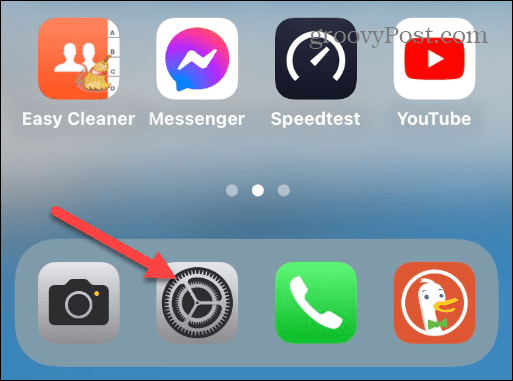
- Desplácese hacia abajo y toque el Privacidad y seguridad opción.
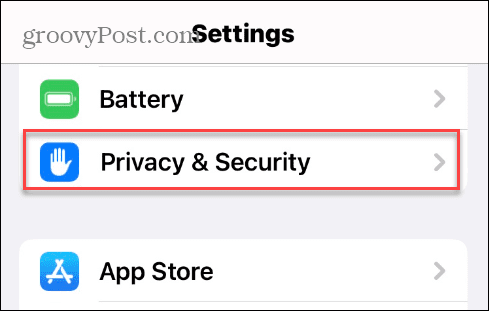
- Bajo la Privacidad y seguridad sección, toque Servicios de localización.
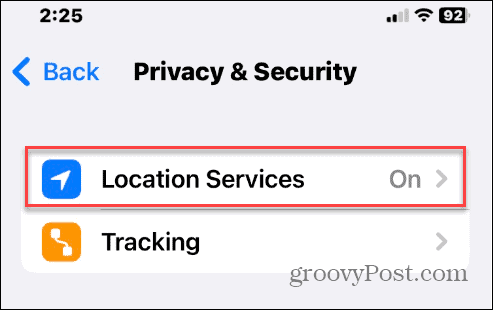
- Desplácese hacia abajo en el menú y seleccione Instagram.

- Selecciona cómo quieres que Instagram rastree o no tu ubicación. Grifo Nunca para deshabilitarlo o elegir permitir la ubicación mientras usa la aplicación o solo cuando comparte contenido.
- Si elige una opción para habilitar la ubicación en Instagram, puede habilitar o deshabilitar Ubicación precisa ajustes, que son más precisos.
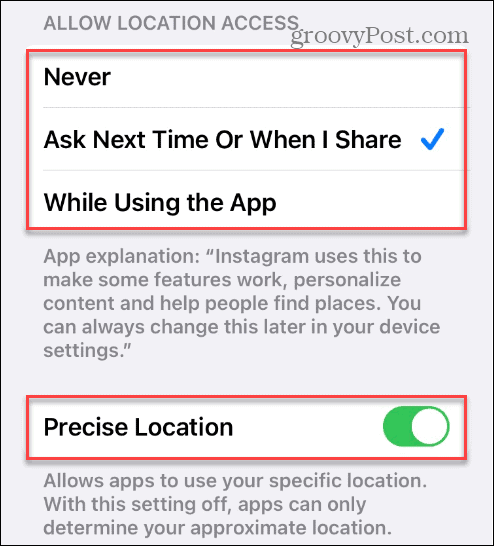
Instagram en su iPhone ahora usará la configuración de datos de ubicación que ha establecido aquí.
Cómo habilitar o deshabilitar su ubicación en Instagram en Android
Si necesita habilitar o deshabilitar su ubicación en Instagram para Android, puede hacerlo. El proceso puede variar ligeramente según el modelo de su teléfono y la versión de Android.
Estamos usando un Samsung Galaxy a continuación, pero los pasos deberían ser similares en la mayoría de las plataformas Android (con algunas variaciones en los nombres y opciones de los pasos).
Para administrar su ubicación en Instagram en Android:
- Abre el Ajustes aplicación en tu Androide dispositivo.
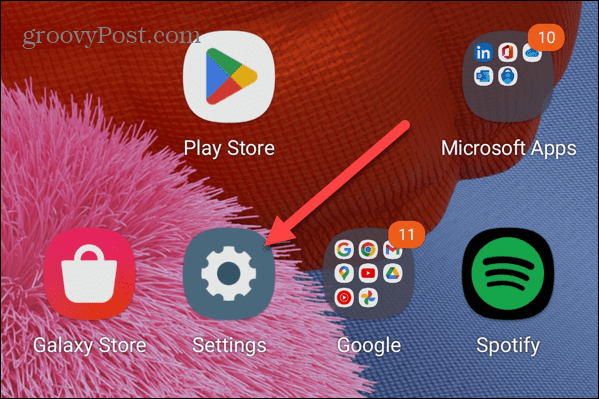
- Seleccionar aplicaciones (o lista de aplicaciones).
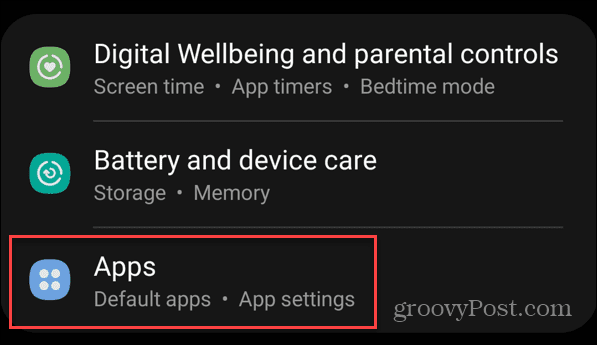
- Desplácese hacia abajo en la lista de aplicaciones y seleccione Instagram.
- Selecciona el permisos opción bajo el Informacion de la applicacion sección.
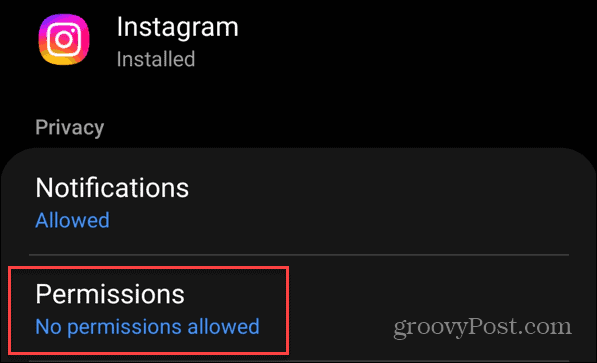
- En el Permisos de la aplicación sección, toque Ubicación de la lista.
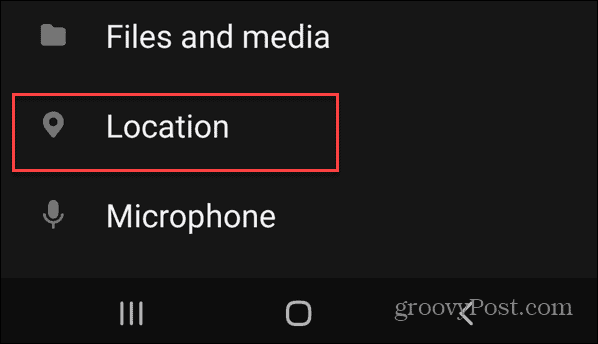
- Elija la configuración de ubicación que desea usar con Instagram. Al igual que iPhone, si habilita la ubicación para Instagram, también puede optar por usar ubicación precisa O no.

En el futuro, Instagram en Android utilizará los datos de tu ubicación de acuerdo con lo que establezcas.
Cómo eliminar tu ubicación de las publicaciones de Instagram existentes
Puede eliminar la ubicación de las publicaciones publicadas que haya realizado en Instagram. Esto te permitirá actualizar tu privacidad sin eliminar la publicación por completo.
Nota: Los pasos para eliminar tu ubicación de las publicaciones existentes en la aplicación de Instagram son prácticamente los mismos para los usuarios de iPhone y Android.
Para eliminar tu ubicación de las publicaciones existentes de Instagram:
- Lanzar el aplicación de Instagram en tu teléfono o tableta.
- Abra la publicación que desea eliminar de su ubicación.
- Toque en el tres puntos botón de opciones en la esquina superior derecha de la publicación.
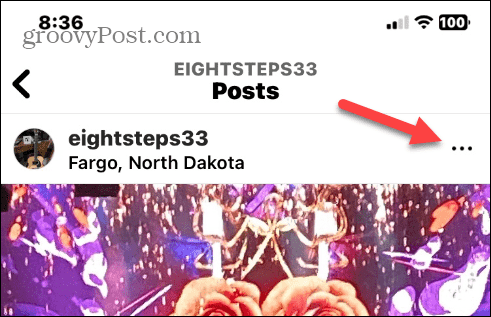
- Cuando aparezca el menú de opciones, toque el botón Editar opción de la lista.
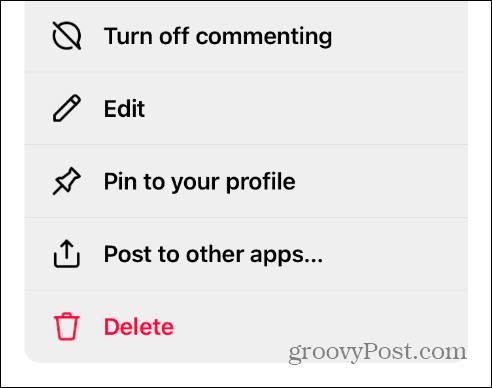
- Toque los datos de ubicación que aparecen debajo de su nombre de usuario de Instagram.
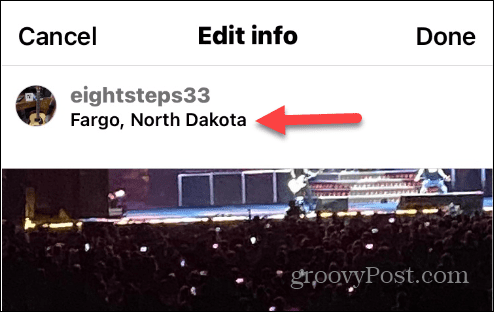
- A continuación, toca el Eliminar ubicación opción.
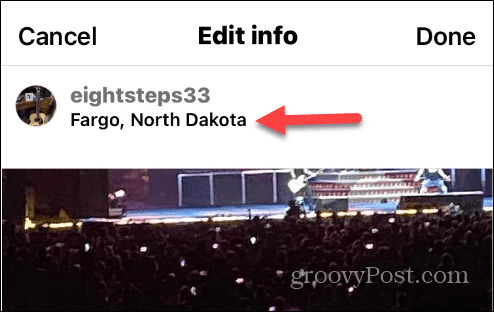
- Toque en el Hecho botón.
- Una diferencia sutil en Android es que después de seleccionar la ubicación bajo su nombre de usuario, querrá tocar el X botón cuando el Selecciona una ubicación aparece la pantalla.
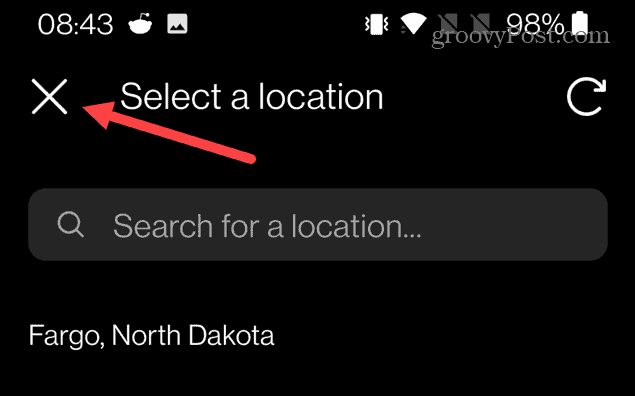
Cómo habilitar o deshabilitar su ubicación en Instagram en PC o Mac
Además de administrar su ubicación en Instagram en su teléfono o tableta, puede cambiarla usando su navegador de escritorio. Al igual que con el uso de la aplicación en su teléfono, agregar o eliminar una ubicación en la versión web de Instagram es sencillo.
Para habilitar o deshabilitar su ubicación en las publicaciones de Instagram en una PC o Mac:
- Inicie el navegador de su elección en su computadora.
- Abre el sitio web de Instagram e inicie sesión en su cuenta.
- Abra la publicación que desea cambiar los datos de ubicación.
- Haga clic en el tres puntos botón en la esquina superior derecha de la pantalla.
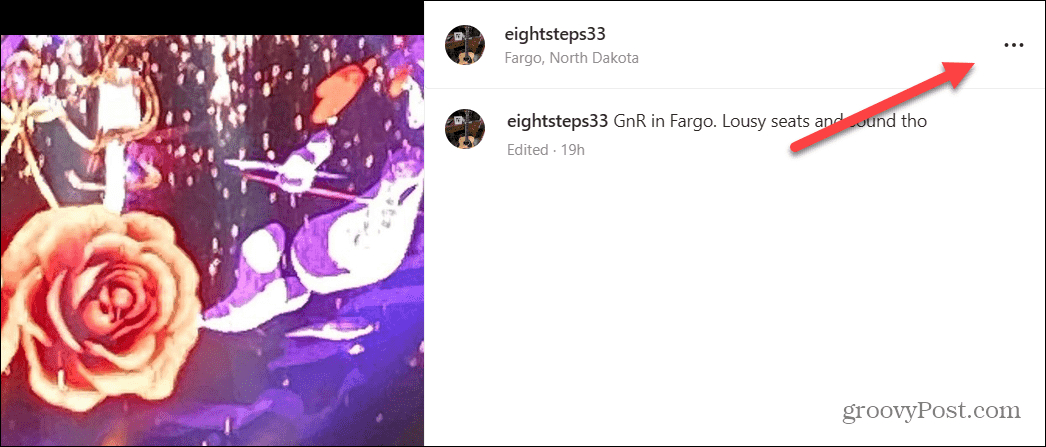
- Cuando aparezca el menú en el centro de la pantalla, haga clic en el Editar opción.
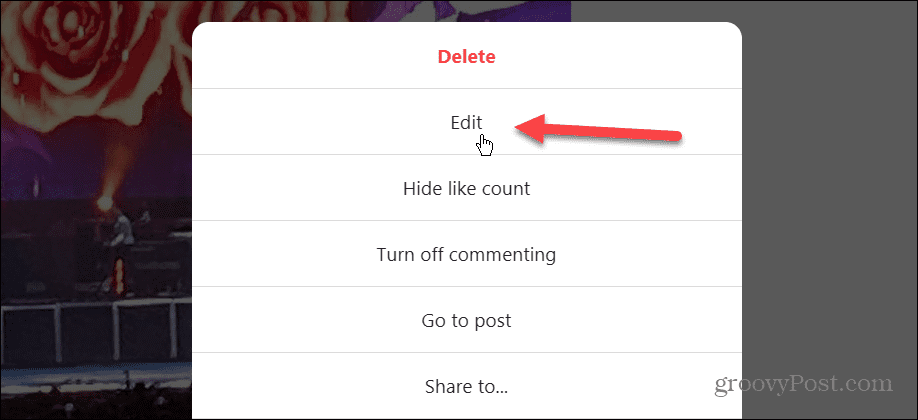
- Desde el Editar información sección, haga clic en el X junto a la ubicación etiquetada en la publicación.
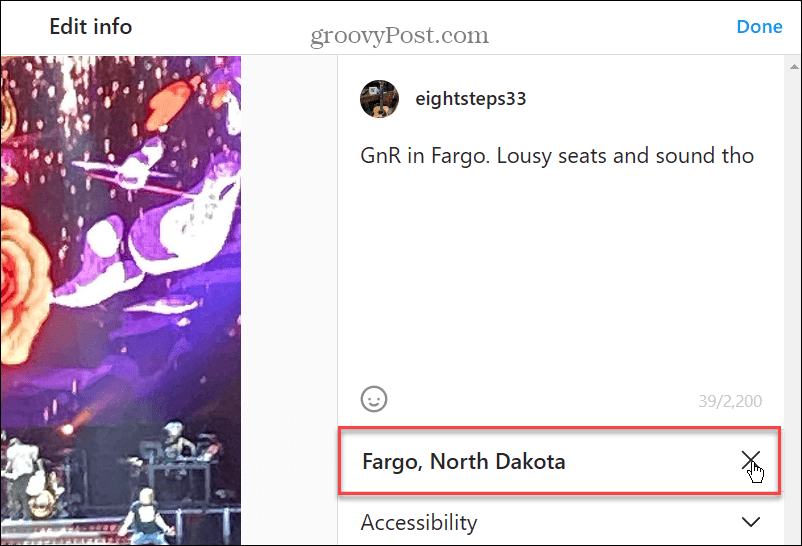
- Después de eliminar la ubicación, haga clic en el Hecho botón en la esquina superior derecha de la pantalla.

Agregar ubicación a las publicaciones de Instagram
Siga los pasos anteriores para eliminar los datos de ubicación de publicaciones individuales en su teléfono o computadora. Si desea agregar la ubicación más tarde, use los mismos pasos, pero seleccione el Agregar Direccion enlace debajo de tu perfil.
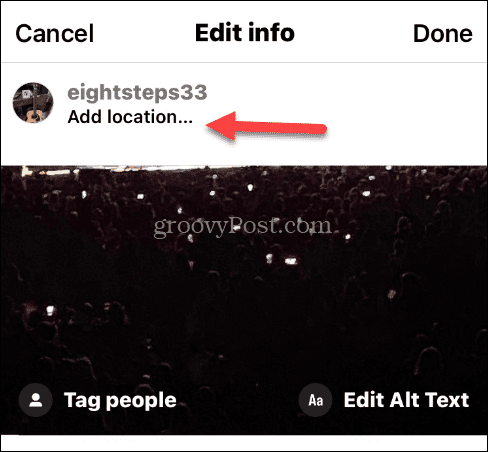
Después de eso, escriba la ubicación que desea usar para la publicación y toque o haga clic en Hecho.

Cambiar la configuración de Instagram
Instagram ayuda a dar forma a su experiencia a través de los datos recopilados en su dispositivo, incluida su ubicación. Es posible que desee compartir algo sin que sus seguidores sepan dónde se encuentra, después de todo. Afortunadamente, los pasos anteriores le permitirán controlar la información de ubicación que comparte con sus seguidores en la plataforma.
Además de la ubicación, hay otras cosas que quizás quieras controlar en Instagram. Por ejemplo, es posible que desee ocultar me gusta en instagram o silenciar a alguien en Instagram si son problemáticos.
Tú también puedes desactivar los recibos de lectura de Instagram para leer un mensaje sin alertar al remitente. Si envía accidentalmente un mensaje al usuario equivocado, puede anular el envío del mensaje en Instagram. Y si ha estado en la plataforma durante años, es posible que desee ver su primera foto que me gusta en Instagram.
Cómo encontrar su clave de producto de Windows 11
Si necesita transferir su clave de producto de Windows 11 o simplemente la necesita para realizar una instalación limpia del sistema operativo,...


